谷歌浏览器新标签页怎么设置空白
谷歌浏览器新标签页怎么设置空白?很多用户都反馈在使用谷歌浏览器的时候,打开新标签老是会跳出一些乱七八糟的网页,非常影响用户的使用体验。如果你也遇到了同样了困扰,那么可以选择设置谷歌浏览器每次打开标签都开启一个空白的网页哦。那么我们该如何设置呢?今天小编带来设置打开谷歌浏览器新标签页为空白页的方法,需要的用户可以继续阅读下面的分享!
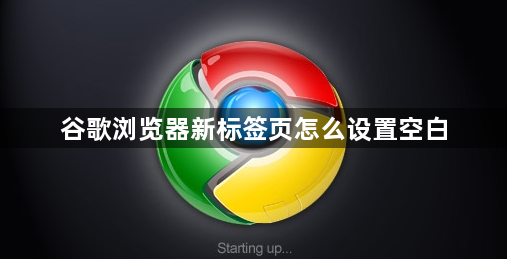
设置打开谷歌浏览器新标签页为空白页的方法
1、首先,点击三个小点,点击设置,进入谷歌浏览器的设置。
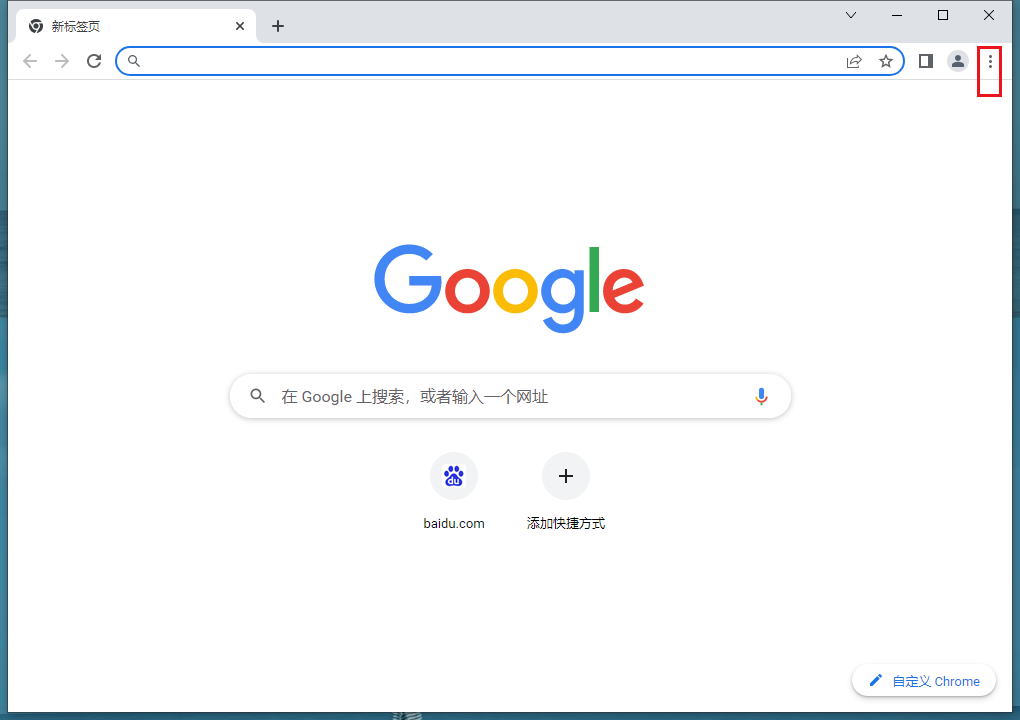
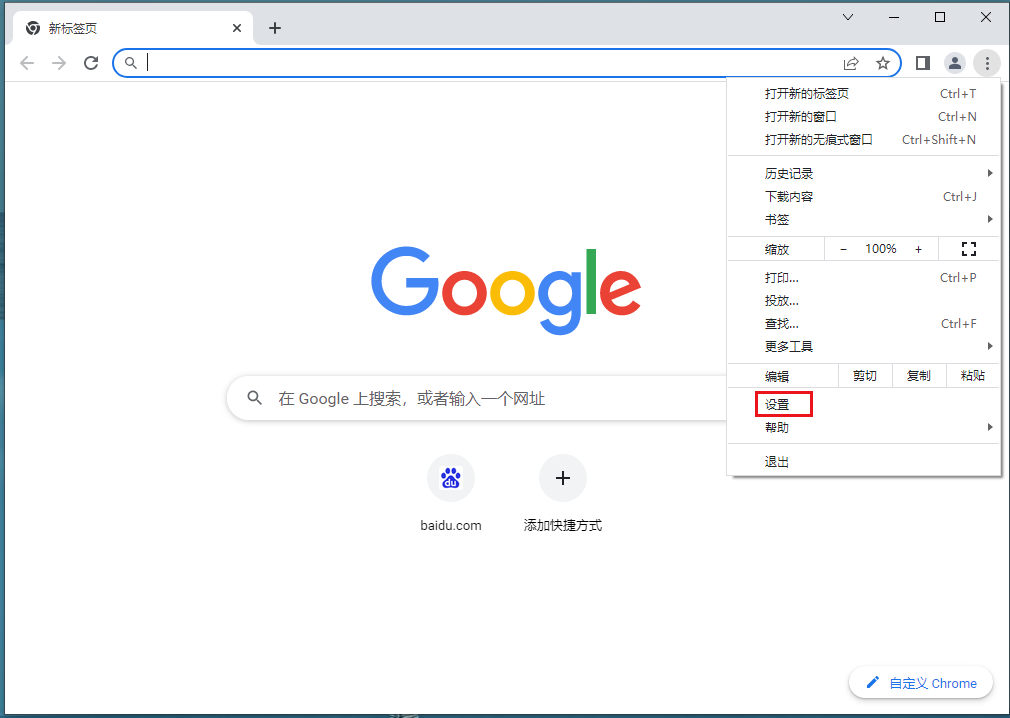
2、往下拉,找到“启动时”,点击它。
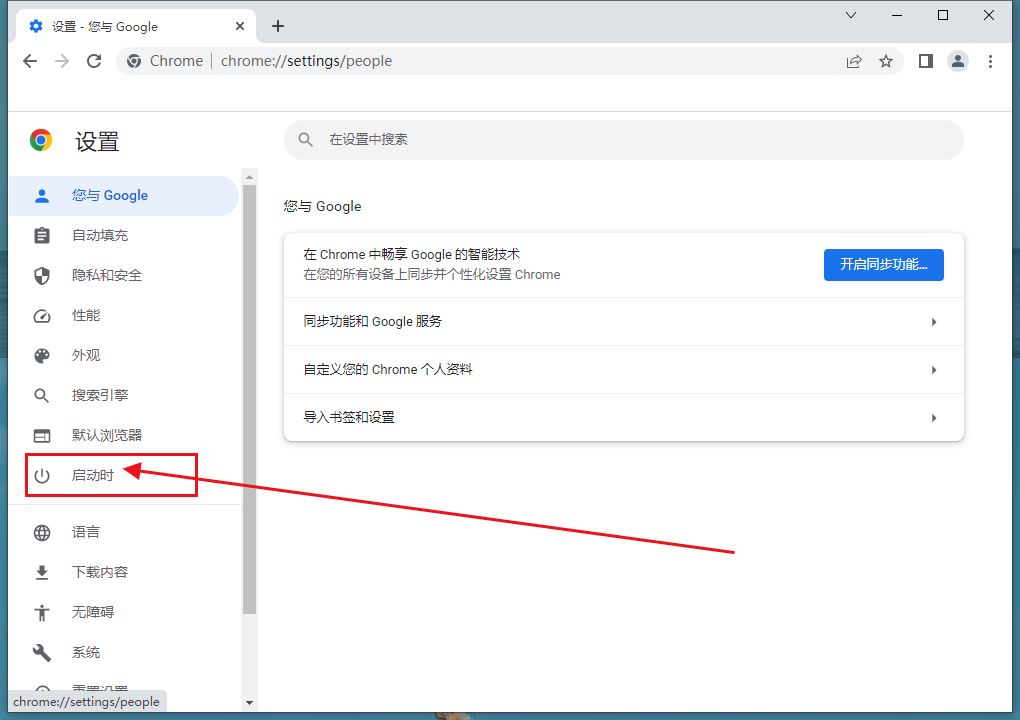 3、然后就可以设置默认打开新标签。
3、然后就可以设置默认打开新标签。
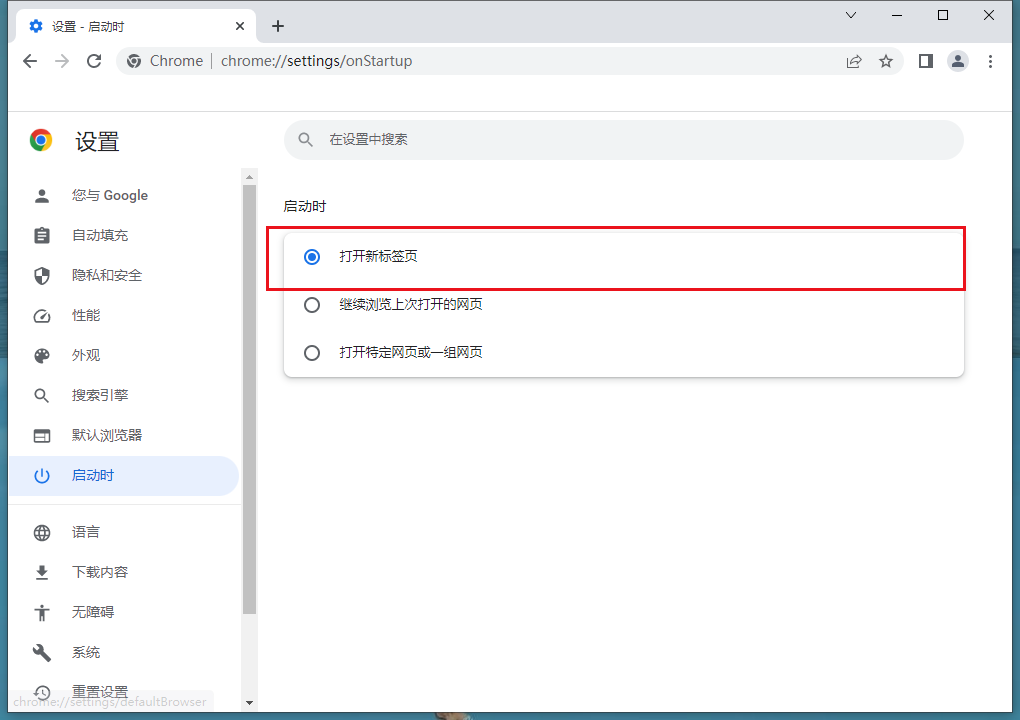
4、有时候,我们会发现就算这样做了,每次打开浏览器的时候还是默认打开导航,以为自己的电脑中了病毒,其实不是。出现这种问题的原因一般是由于一些工具软件改了快捷方式的属性。我们右键点击chorme的快捷方式。
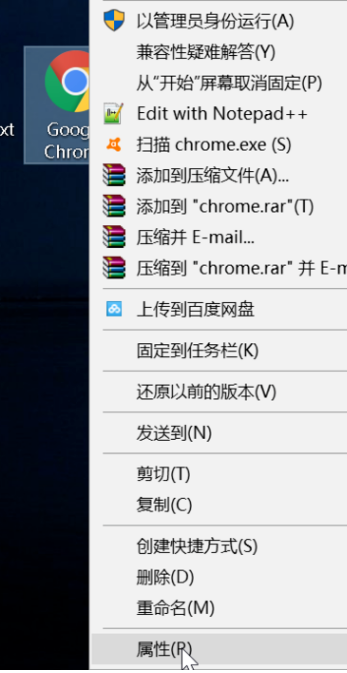
5、我们发现,目标一栏的软件地址后面居然多了一个网址,原来就是它在暗中作怪。把这个后缀删除掉,就行了。
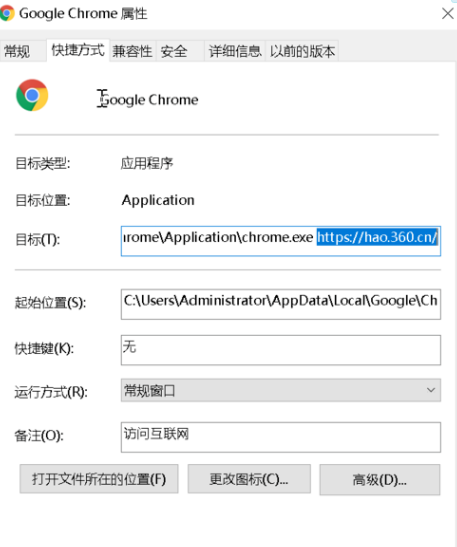
6、进一步优化,随着我们的使用,产生了浏览历史,所以新标签会默认显示这些网页的缩略图,越来越多,我们不想要看到怎么办。
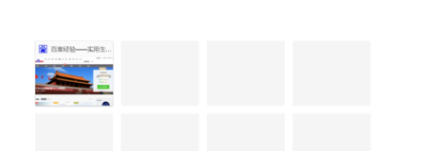
7、我们可以设置默认打开一个空白页面。首先,创建一个空白的html文件。
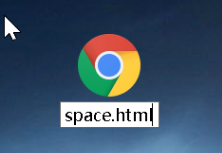
8、然后用谷歌浏览器打开这个文件。可以看到,里面什么东西都没有,就是一个空白的网页。
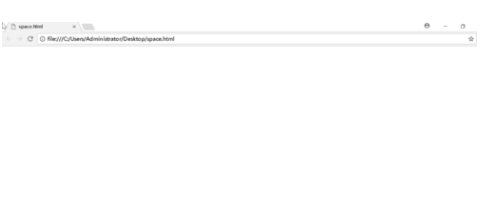
9、然后进入刚才的设置,最后选择的不是新标签,而是选择打开特定网页,然后再点击设置当前网页,也就是刚才打开的空白页。完成后每次打开都是一个空白页了,让谷歌浏览器更纯净。
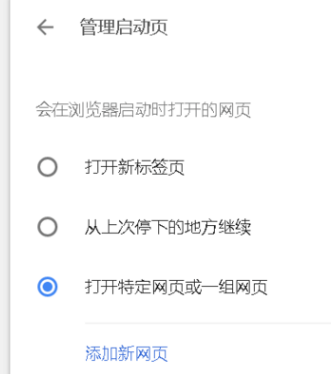
好了,通过上面小编整理的【谷歌浏览器新标签页怎么设置空白-设置打开谷歌浏览器新标签页为空白页的方法】内容,相信大家已经知道如何解决这个问题了。更多精彩分享,请继续关注chrome浏览器官网!
相关下载
 谷歌浏览器电脑版
谷歌浏览器电脑版
硬件:Windows系统 版本:11.1.1.22 大小:110MB 语言:简体中文
评分: 发布:2023-07-22 更新:2024-11-04 厂商:谷歌信息技术(中国)有限公司
相关教程
